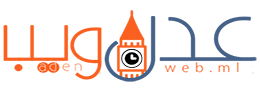|
| خيارات إصلاح ويندوز المتقدمة |
في الكثير من الأحيان قد تواجهنا بعض المشاكل في نظام التشغيل ويندوز، ونضطر إلى إصلاحها بأنفسنا دون الحاجة إلى الذهاب إلى محلات صيانة الكمبيوتر، لذا من البديهي أن تحتاج إلى بعض الأدوات التي تستطيع من خلالها إصلاح مشاكل الويندوز بنفسك، كمشاكل الإقلاع أو مشكلة اختفاء مدير المهام، أو مشاكل التعريفات التي تظهر عند التعديل في خصائص الويندوز دون الانتباه، وأيضا المشاكل الناتجة عن الفيروسات التخريبية، وغيرها من المشاكل التي تظهر فجأة في نظام تشغيلك.
لذا، نظام ويندوز يوفر لك مجموعة من الأدوات المتقدمة التي يمكنك من خلالها إصلاح مشاكل النظام بسهولة ودون الحاجة إلى خبرة، كاستعادة النظام إلى نقطة زمنية كان النظام فيها يعمل بصورة طبيعية باستخدام أداة استعادة النظام System Restore.
أو كما يمكنك إصلاح مشاكل الإقلاع التي قد تواجهك عند تشغيلك لجهاز الكمبيوتر كالبطء أو التعليق على أيقونة الويندوز باستخدام أداة Startup Repair المدمجة في داخل النظام دون الحاجة إلى تدخل منك.
كيفية الدخول إلى خيارات إصلاح ويندوز المتقدمة
في أغلب الشروحات التي قد تشاهدها على الإنترنت قد يُطلب منك إدخال قرص تثبيت الويندوز حتى تتمكن من الدخول إلى وضع إصلاح الويندوز، لكن بما أنك لست متعمق في أمور صيانة الكمبيوتر فعلى الأغلب أنك لا تملك نسخة من قرص تثبيت ويندوز وحتى إن فكرت في تحميلها من الأنترنت فذلك سيتطلب من وقتاً لكبر حجمها فقد تصل إلى 6 جيجا بايت فتخبل معي بأنك تريد تحميل هذا الملف بسرعة إنترنت ضعيفة لاسيما أنك في الوطن العربي.
لذلك سوف أقوم بتعليمك طريقتين للدخول إلى وضع إصلاح الويندوز ( خيارات إصلاح ويندوز المتقدمة - Advanced Repair Options ) دون الحاجة إلى قرص التثبيت وبسهولة تابع معي.
الطريقة الأولى: من داخل الويندوز
هذه الطريقة تستطيع استخدامها في حالة تمكنك من تشغيل النظام وبحالة أنك لا تواجه مشاكل في إقلاع نظام ويندوز وتريد إصلاح مشاكل أخرى أو تريد الرجوع إلى نقطة سابقة لإصلاح خطأ ما ظهر لك ولا تعلم من أين أتى وما سببه.
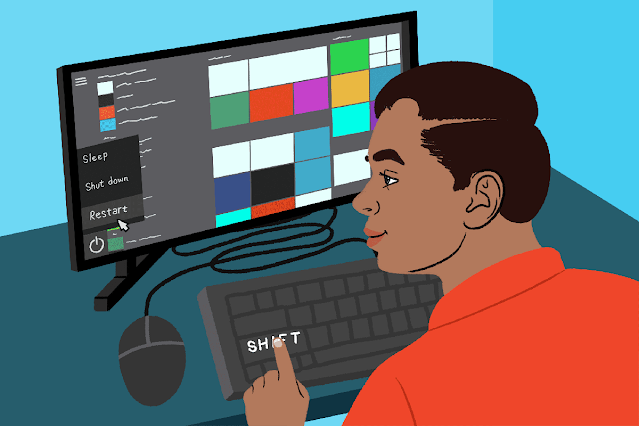 |
| الضغط على إعادة التشغيل + Shift |
- اضغط على أيقونة الويندوز
- اضغط على خيار الطاقة ليفتح لك قائمة بها خيارات السكون وإيقاف التشغيل وإعادة التشغيل
- اضغط باستمرار على زر Shift من الكيبورد ثم من خيارات الطاقة اضغط على إعادة التشغيل
كان هذا كل شيء الآن سوف يقوم الكمبيوتر بإعادة التشغيل ثم سيقوم بالولوج إلى خيارات إصلاح ويندوز بدلاً من الدخول إلى سطح المكتب.
الطريقة الثانية: عند فشل إقلاع الكمبيوتر
هذه الطريقة ستحتاج إلى استخدامها عند فشل جهاز الكمبيوتر من الإقلاع والدخول إلى سطح مكتب ويندوز، لذا من البديهي أنك لن تستطيع استخدام الطريقة الأولى للدخول إلى خيارات إصلاح ويندوز لكن لا يزال بإمكانك الدخول أليها عبر حيلة أخرى، تابع معي خطوة بخطوة.
 |
| مشكلة إقلاع ويندوز |
- قم بتشغيل جهاز الكمبيوتر بالضغط على زر الطاقة
- أنتظر حتى تظهر أيقونة ويندوز ثم قم بالضغط باستمرار على زر الطاقة لمدة 5 ثوان حتى ينطفئ الكمبيوتر
- بعد أن ينطفئ الكمبيوتر قم بتشغيله مرة أخرى وكرر العملية السابقة 3 مرات
- في المرة الرابعة لا تقم بالضغط مطولاً على زر الطاقة حتى لا ينطفئ الجهاز
- أترك الكمبيوتر يقلع بشكل طبيعي وستلاحظ بأنه قام بالدخول إلى وضع الإصلاح
كانت هذه أسهل طريقتين للدخول إلى خيارات إصلاح الويندوز، هناك الكثير من الطرق منها سطر الأوامر ولكن بما أنك مبتدأ أحببنا أن نبسط الأمر عليك.
هذه الطريقتان تعملان على ويندوز 8 وويندوز 10 فقط، لذا إن كان لديك إصدار ويندوز أقدم فعليك استخدام الطرق التقليدية وتحميل نظام الويندوز وحرقة على قرص CD للإقلاع منه.
أتمنى أن تكونوا قد استفدتم ولو بشيء بسيط، لا تنسوا الإعجاب بصفحتنا على فيسبوك والاشتراك بقناتنا على يوتيوب ليصلكم كل جديد.
دمتم برعاية الله.